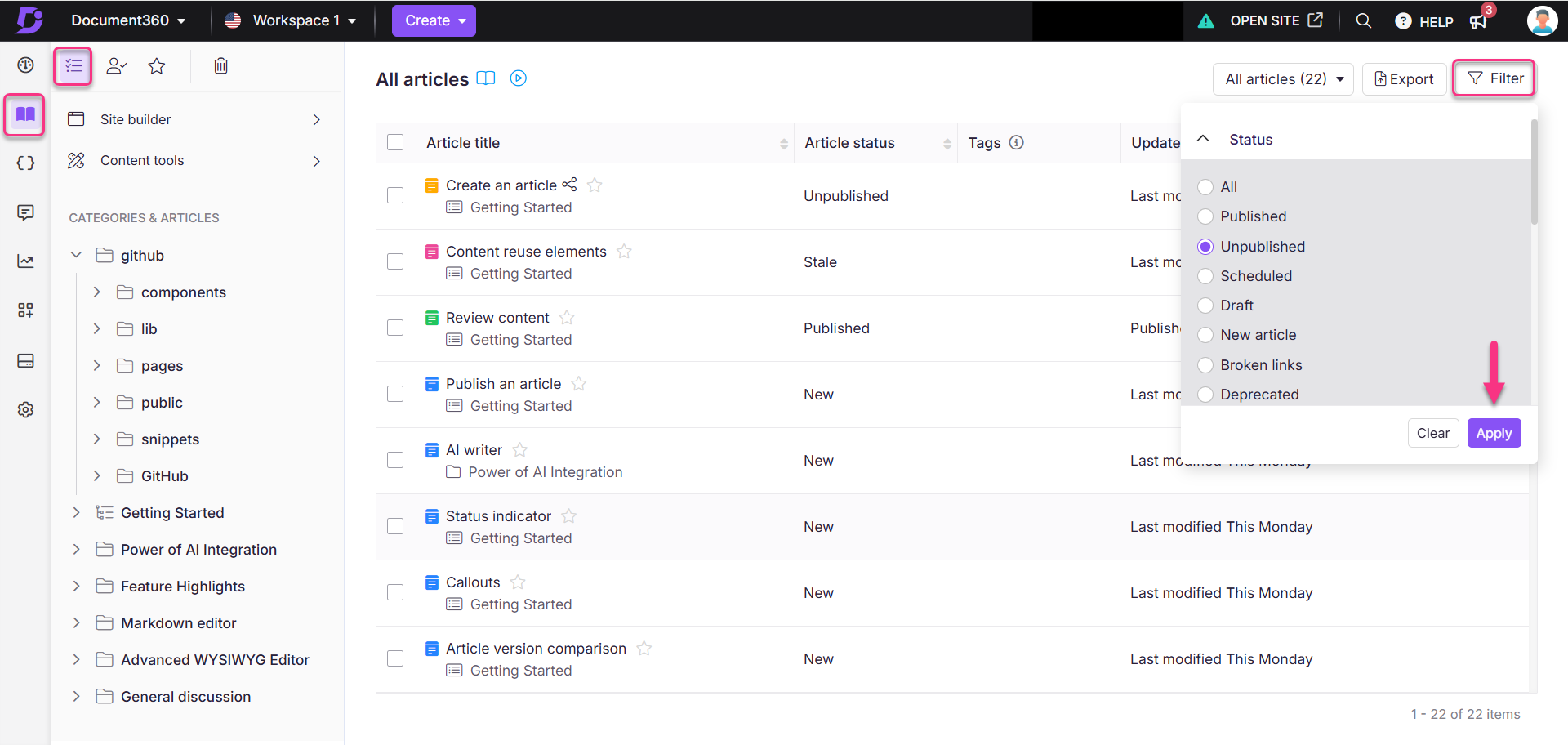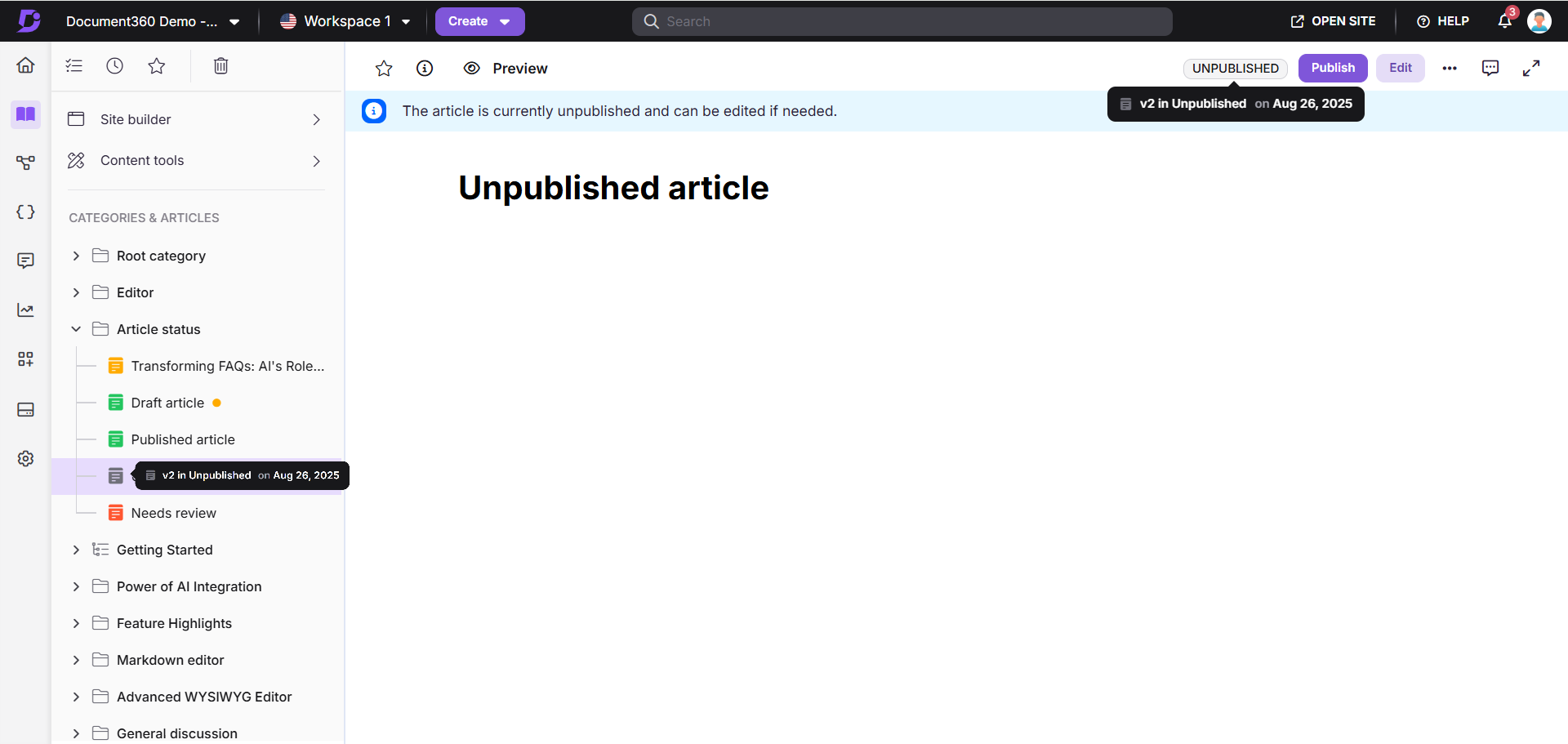Plans prenant en charge cette fonctionnalité : Professional Business Enterprise
Parfois, un article peut être publié prématurément ou nécessiter des mises à jour après sa mise en ligne. La fonction Annuler la publication permet aux contributeurs de retirer un article publié de la vue du public et de le ramener au statut de brouillon. Cela permet de s’assurer que seul un contenu précis et à jour reste accessible dans la base de connaissances.
Prenons l’exemple d’une situation où la sortie d’un produit a été programmée à une date spécifique et où la documentation associée a été publiée en conséquence. Cependant, en raison de retards imprévus dans la publication, l’article ne devrait plus être accessible au public. Au lieu de le supprimer, le rédacteur technique peut utiliser la fonction Annuler la publication pour ramener l’article en mode brouillon. Une fois la sortie du produit reprogrammée, ils peuvent effectuer les mises à jour nécessaires et republier l’article sans affecter sa date de publication d’origine ni rompre les liens existants.
NOTE
Seuls les comptes d’équipe disposant d’autorisations de publication peuvent annuler la publication d’articles.
Présentation de la fonctionnalité d’annulation de la publication
Lorsque vous annulez la publication d’un article :
Il ne sera plus visible sur le site de la base de connaissances.
Dans le portail de la base de connaissances, vous verrez deux options situées dans le coin supérieur droit de l’éditeur d’articles :
Publier
Éditer
Si vous cliquez sur Publier sans apporter de modifications :
La dernière version publiée de l’article sera republiée exactement comme elle l’était.
Le statut de l’article apparaîtra toujours comme « Nouveau » dans le site de la base de connaissances.
La date de publication restera la même que la dernière date de publication (avant l’annulation de la publication).
Si vous cliquez sur Modifier avant de publier :
Une nouvelle version de l’article sera créée (forked).
Vous pouvez mettre à jour l’article avant de le publier.
Lorsque vous publiez la version modifiée, le statut de l’article est mis à jour sur « Mis à jour » et la date de publication reflète la date actuelle.
NOTE
Une fois qu’un article n’est pas publié, il reste indisponible sur le site de la base de connaissances jusqu’à ce que vous le republiiez.
Annuler la publication d’un article
Vous pouvez annuler la publication d’un article de quatre manières :
Méthode 1 : À partir de la section Categories & Articles
Méthode 2 : À partir de la catégorie Dossier/Index
Méthode 3 : À partir de la sectionAll articles ()
Méthode 4 : De l’éditeur de l’article
Pour annuler la publication d’un article de la sectionCategories & Articles:
Accédez à Documentation () dans la barre de navigation de gauche du portail de la base de connaissances.
Dans le volet Categories & Articles , passez la souris sur l’article publié et cliquez sur l’icône More ().
Sélectionnez Unpublish ().
Le panneau Confirmer l’annulation de la publication s’affiche.
Entrez la raison de l’annulation de la publication. Il s’agit d’un champ facultatif.
Cliquez sur Unpublish.
Pour modifier ou republier l’article, accédez à l’article :
Cliquez sur Modifier pour modifier le contenu de l’article.
Cliquez sur Publier pour republier l’article sans apporter de modifications.
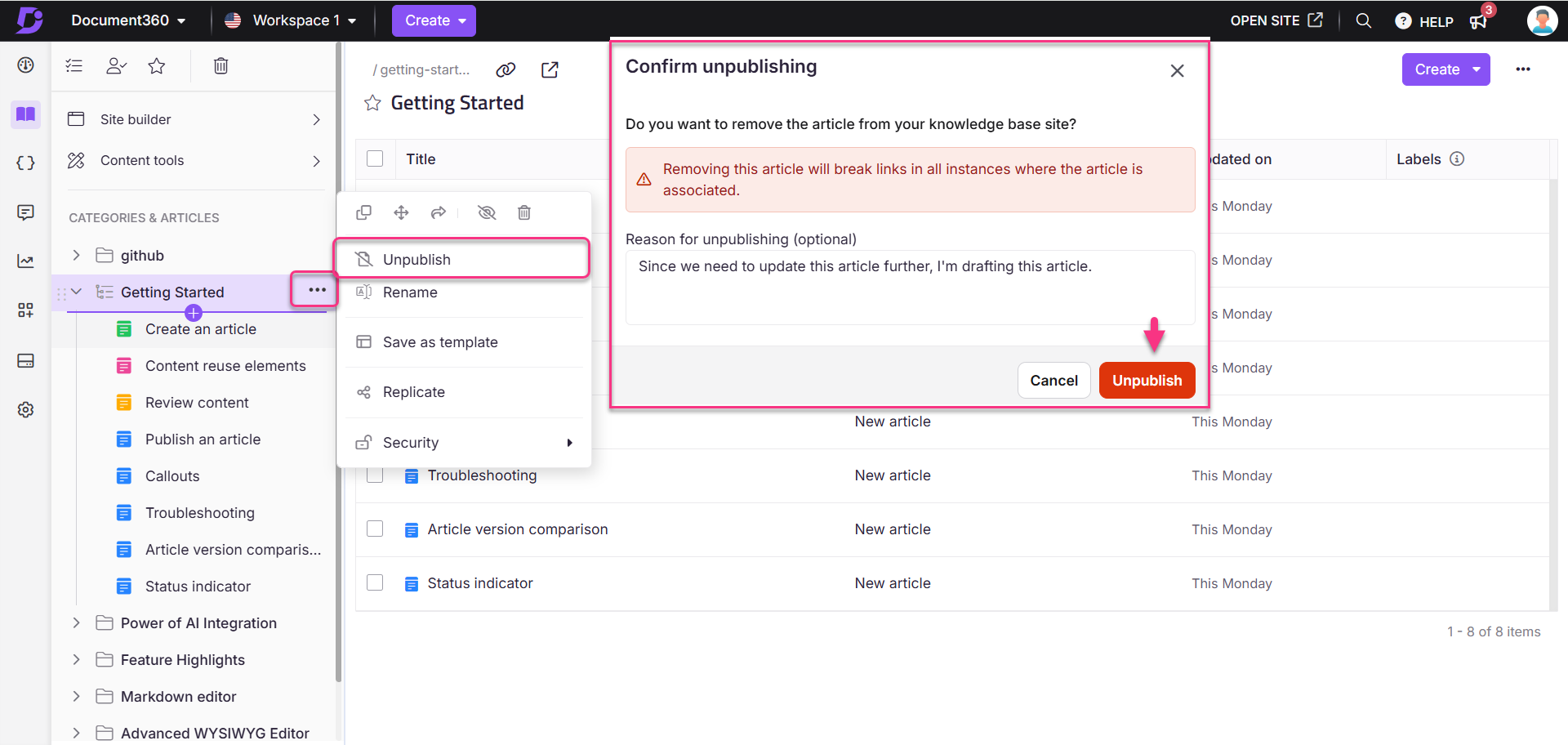
Pour annuler la publication d’un article de la catégorie Dossier/Index :
Accédez à la catégorie souhaitée dans la sectionDocumentation ().
Passez la souris sur l’article publié dans le volet de navigation de gauche et cliquez sur l’icône More ().
Sélectionnez Unpublish ().
Sinon, pour annuler la publication de plusieurs articles, sélectionnez les articles publiés souhaités et cliquez sur Unpublish () en haut.
Le panneau Confirmer l’annulation de la publication s’affiche.
Entrez la raison de l’annulation de la publication. Il s’agit d’un champ facultatif.
CliquezUnpublish .
Pour modifier ou republier l’article, accédez à l’article :
Cliquez sur Modifier pour modifier le contenu de l’article.
Cliquez sur Publier pour republier l’article sans apporter de modifications.
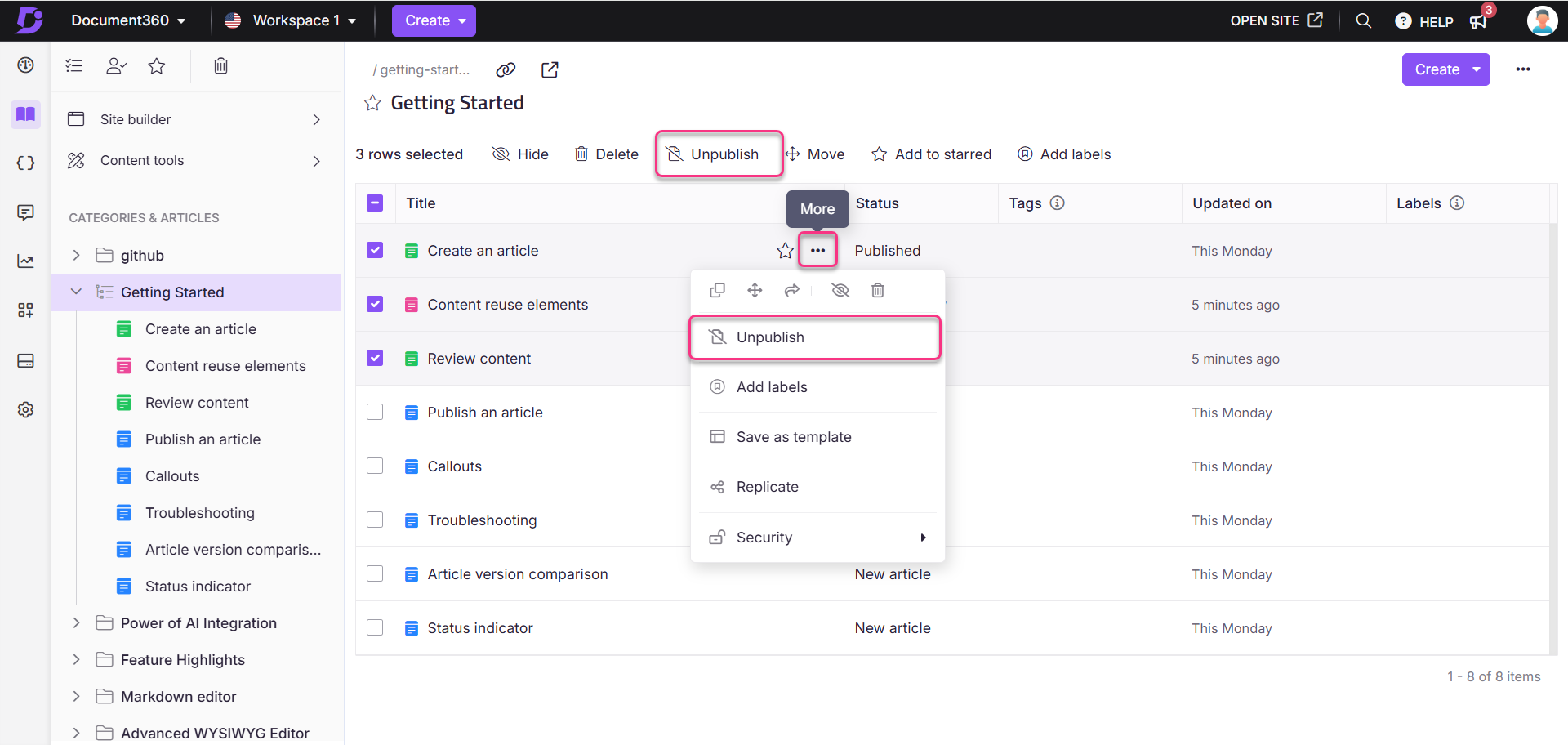
Pour annuler la publication d’articles de la sectionAll articles:
Accédez à Documentation () dans la barre de navigation de gauche du portail de la base de connaissances.
Dans le volet de navigation de gauche, accédez à All articles ().
Sélectionnez le ou les articles publiés souhaités.
Cliquez sur Unpublish () en haut.
Le panneau Confirmer l’annulation de la publication s’affiche.
Entrez la raison de l’annulation de la publication. Il s’agit d’un champ facultatif.
CliquezUnpublish .
Pour modifier ou republier l’article, accédez à l’article :
Cliquez sur Modifier pour modifier le contenu de l’article.
Cliquez sur Publier pour republier l’article sans apporter de modifications.
NOTE
Vous pouvez également annuler la publication d’articles à partir des pages Recent et Starred .
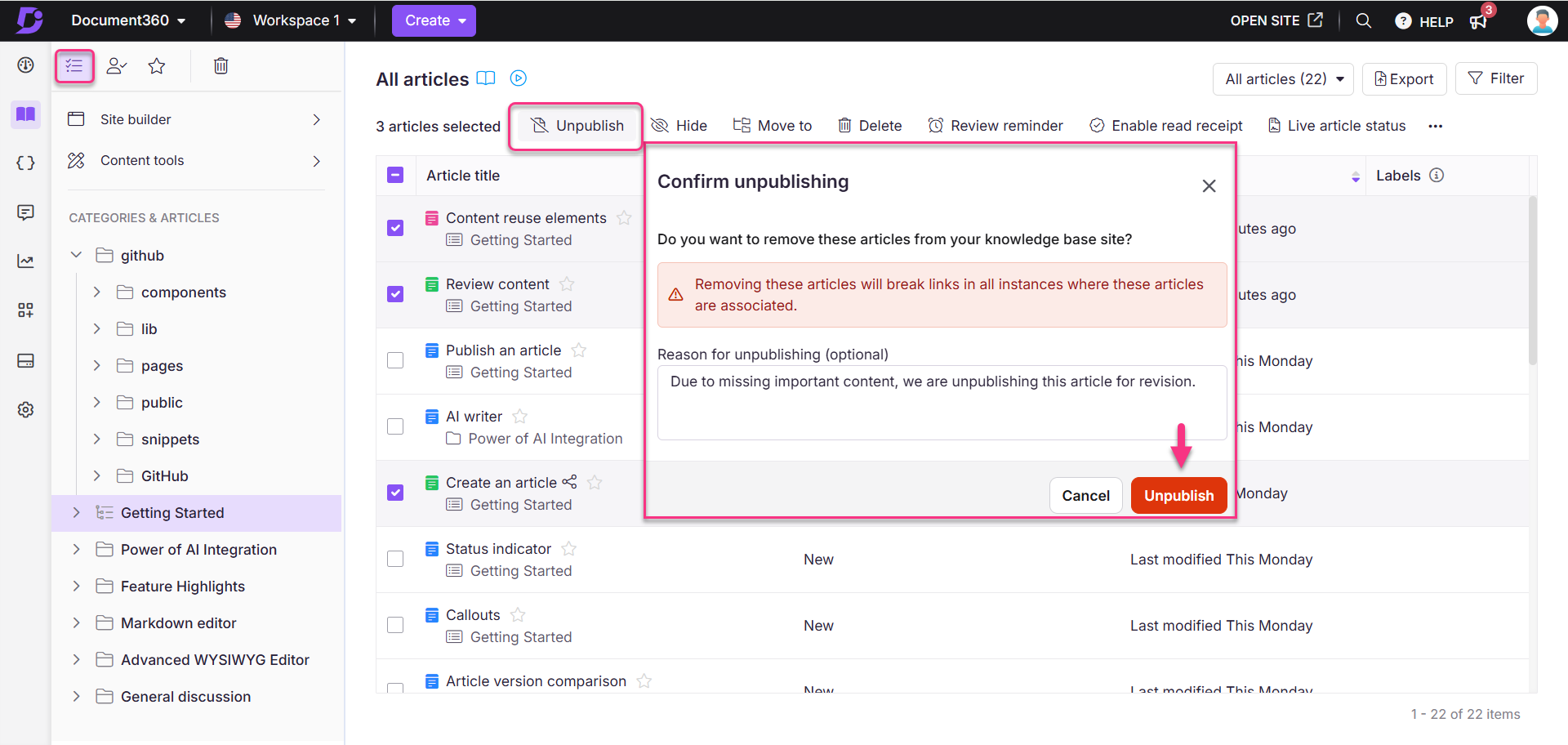
Pour annuler la publication d’un article à partir de l’éditeur d’articles :
Accédez à Documentation () dans la barre de navigation de gauche du portail de la base de connaissances.
Ouvrez l’article publié de votre choix et cliquez sur l’icône More () en haut à droite.
Sélectionnez Unpublish ().
Le panneau Confirmer l’annulation de la publication s’affiche.
Entrez la raison de l’annulation de la publication. Il s’agit d’un champ facultatif.
Cliquez sur Unpublish.
Cliquez sur Modifier pour modifier le contenu de l’article.
Cliquez sur Publier pour publier l’article.
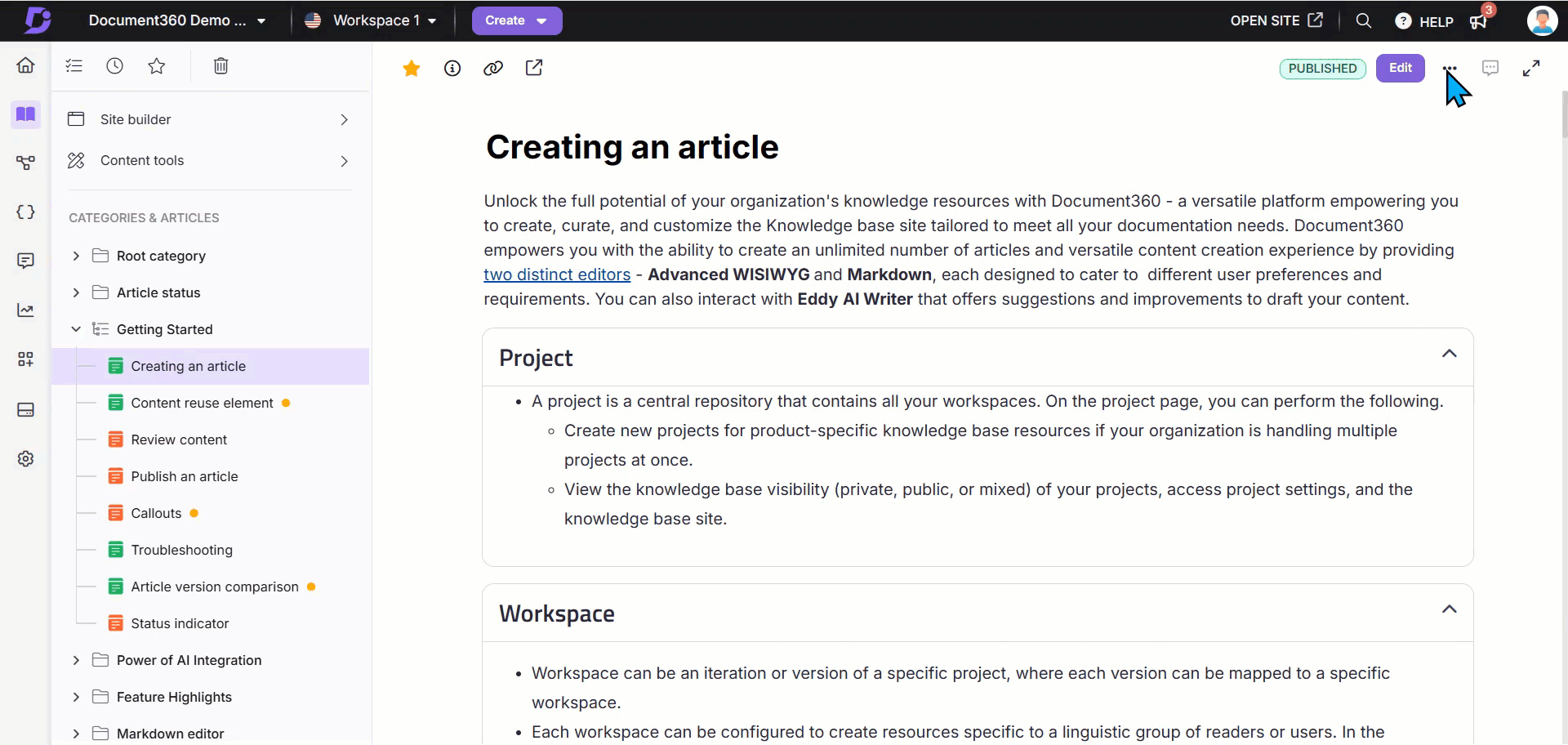
NOTE
L’annulation de la publication d’un article rompra tous les liens qui lui sont associés et le statut de l’article passera de Publié à Brouillon.
Si l’article n’est pas publié :
Il sera masqué du site de la base de connaissances.
L’icône d’état de l’article apparaîtra en gris ().
Dans le portail de la base de connaissances, son statut passe à Non publié.
Une bannière apparaît indiquant : « L’article n’est actuellement pas publié et peut être modifié si nécessaire. »
Filtrer les articles non publiés dans votre base de connaissances
Pour afficher uniquement les articles non publiés de votre base de connaissances :
Accédez au Documentation () dans la barre de navigation de gauche du portail de la base de connaissances.
Dans le volet de navigation de gauche, accédez à All articles ().
Cliquez sur Filtrer en haut à droite et développez la liste déroulante Statut .
Sélectionnez Non publié et cliquez sur Appliquer.